Как использовать живые субтитры на телефоне Google Pixel
Гайд в разделе Google "Как использовать живые субтитры на телефоне Google Pixel" содержит информацию, советы и подсказки, которые помогут изучить самые важные моменты и тонкости вопроса….
![]() Google
Google
Live Caption автоматически добавляет титры для любого звука, воспроизводимого на вашем телефоне, что может быть невероятно полезно во многих ситуациях. Мы покажем вам, как использовать его на любом смартфоне Google Pixel, включая Pixel 2 или новее.
На момент написания этой статьи функция Live Caption поддерживает только английский язык, но работает с видео, подкастами, телефоном и видеозвонки и многое другое. (Не работает с музыкой.)
Первое, что нужно сделать, это проверить, есть ли на вашем телефоне Live Caption. Для этого дважды проведите вниз от верхнего края экрана, а затем нажмите значок шестеренки, чтобы открыть меню «Настройки».
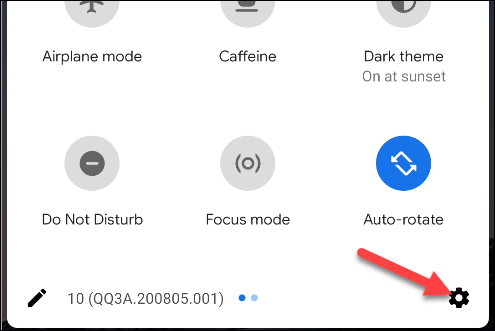
Затем нажмите « Звук »
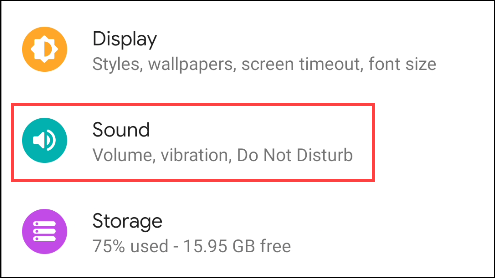
Прокрутите вниз и нажмите« Live Caption ». Если вы этого не видите, у вас нет функции «Живые титры» на вашем телефоне.
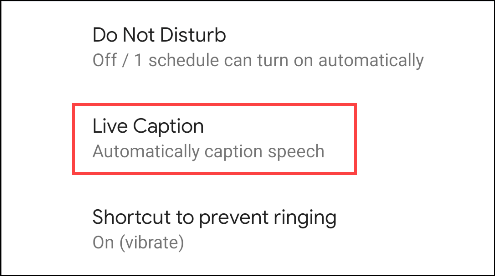
Есть два способа использовать живые титры. Если вы хотите, чтобы субтитры отображались автоматически каждый раз при обнаружении звука, включите опцию «Live Caption».
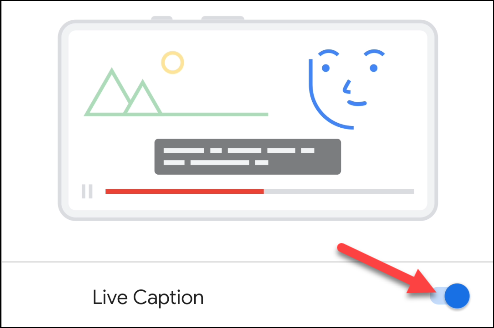
Если вы хотите, чтобы он был выключен, но легкодоступный всякий раз, когда воспроизводится звук, включите опцию «Live Caption in Volume Control».
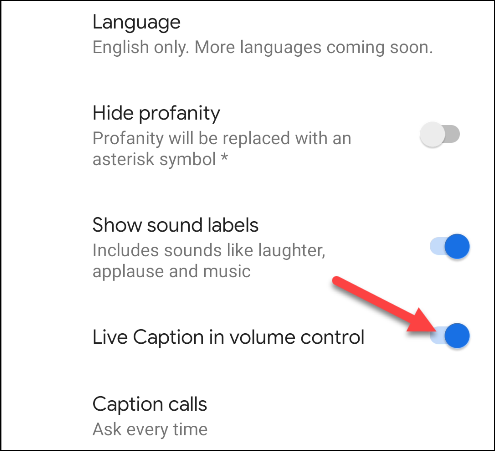
Вы также можете использовать Live Caption во время телефонных звонков. Чтобы включить это, нажмите «Вызовы с субтитрами» и выберите, когда и как вы хотите, чтобы это работало. Он не предназначен для звонков более чем с одним человеком.
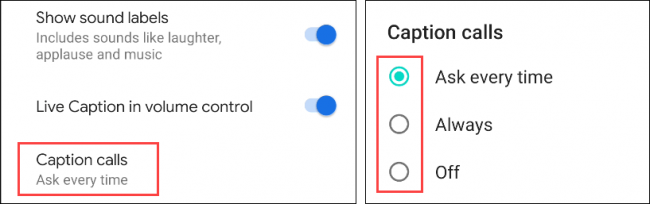
На изображении ниже вы видите, как выглядят Live Caption, когда вы смотрите YouTube видео. Вы можете перетащить рамку субтитров по экрану, нажав и удерживая ее.
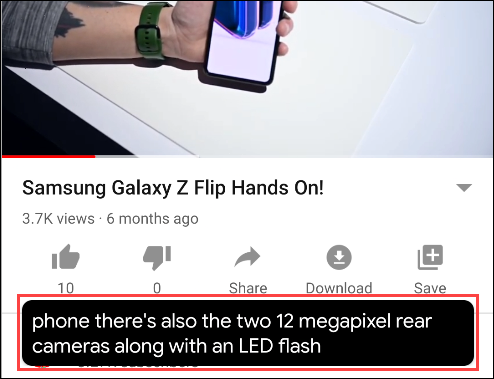
Чтобы вручную включить или выключить живые субтитры, нажмите одну из кнопок громкости на сторону телефона, чтобы открыть элементы управления «Громкость». Коснитесь значка Live Caption, чтобы быстро включить или выключить функцию.
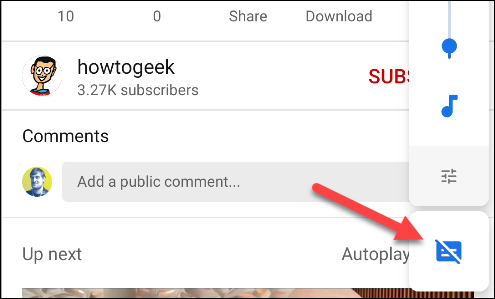
Если вы выбрали «Спрашивать каждый раз» для вызовов с субтитрами, вы будете видеть всплывающее окно, показанное ниже, всякий раз, когда вы отвечаете на звонок. Выберите «Вызов с субтитрами» или «Вызов без субтитров». Вы также можете установить флажок «Больше не спрашивать», если не хотите видеть это всплывающее окно в будущем.
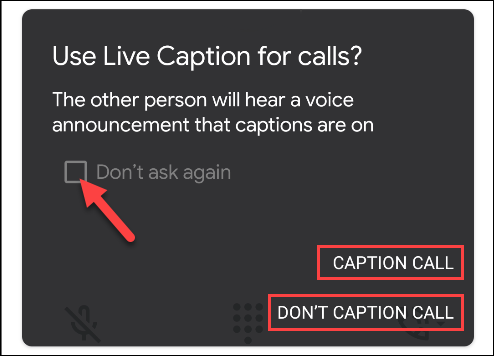
Вот и все! В зависимости от того, что вы выбрали, Live Caption либо запускается каждый раз, когда вы воспроизводите звук на телефоне, либо вы можете включать или выключать его по мере необходимости.
